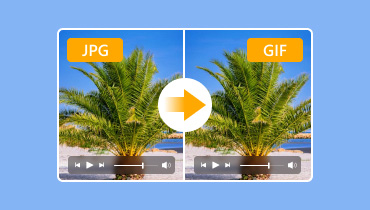Konvertera JPG till SVG med 3 effektiva metoder [2025]
Numera spelar bilder en avgörande roll i design, varumärkesbyggande och användarupplevelse. Medan JPG-filer (eller JPEG-filer) ofta används för fotografier på grund av deras komprimeringsmöjligheter, erbjuder SVG (Scalable Vector Graphics) oöverträffad flexibilitet för logotyper, ikoner och illustrationer. Konvertera JPG-fil till SVG formatet låter dig ändra storlek på bilder utan att kompromissa med kvaliteten, redigera enskilda element och optimera grafik för både webbplatser och tryck. Om du är intresserad av att lära dig mer om effektiva metoder för att konvertera JPG till SVG kan du lita på det här inlägget. Vi ger dig de bästa handledningarna att följa, vilket säkerställer en smidig konverteringsprocess. Så låt oss dyka in och lära oss mer om att omkoda dina filer!

SIDINNEHÅLL
Del 1. Vad är SVG-format
SVG (Scalable Vector Graphics) är ett XML-baserat vektorbildformat skapat för tvådimensionell grafik. Till skillnad från rasterbilder (JPG, PNG, GIF), som består av pixlar, använder SVG-filer matematiska ekvationer för att definiera former, linjer och färger. Det gör att de kan skalas oändligt utan att förlora kvalitet, vilket gör dem lämpliga för logotyper, ikoner, illustrationer och webbdesign.
Varför konvertera JPG till SVG?
Det finns flera anledningar till varför du behöver omkoda dina JPG-filer till SVG-format. För att lära dig mer om dem, vänligen läs informationen nedan.
Obegränsad skalbarhet utan kvalitetsförlust
En av de bästa anledningarna att konvertera din JPG till SVG är att du kan skala fotot oändligt utan att förlora kvalitet. Som vi alla vet, när förstora en JPG, det finns tillfällen då kvaliteten påverkas. Med SVG, oavsett hur du vill skala dina bilder, kan du fortfarande uppnå bästa möjliga kvalitet, vilket resulterar i en bättre tittarupplevelse.
Mindre filstorlek
En annan stor fördel med att omkoda din JPG till SVG är att du kan uppnå en mindre filstorlek, vilket är idealiskt för enkel grafik. SVG-formatet använder matematiska sökvägar, vilket ofta resulterar i mindre filstorlekar för linjeteckningar och ikoner, vilket kan förbättra laddningshastigheterna.
Redigerbar och anpassningsbar
När det gäller redigering är det bättre att använda SVG eftersom JPG-filen är platt, vilket är olämpligt för redigering, som att ändra logotypfärgen. Eftersom SVG-formatet är kodbaserat kan du enkelt modifiera bilden på olika plattformar, som Inkscape och Illustrator.
Kolla här: Den bästa metoden för att komprimera SVG filer.
Del 2. 3 metoder för att konvertera JPG till SVG
Letar du efter de bästa JPG till SVG-konverterarna för att effektivt konvertera dina filer? Läs då all information i det här avsnittet, eftersom vi ger dig alla nödvändiga instruktioner som hjälper dig att konvertera dina filer smidigt.
1. Konvertera JPG till SVG med Illustrator
Ett av de kraftfullaste verktygen du kan lita på för att effektivt konvertera din JPG-fil till SVG-format är Adobe Illustrator. Med denna avancerade bildredigeringsprogramvara kan du få det resultat du behöver. Du kan till och med förbättra din bild under processens gång. Det som gör den idealisk är att du fortfarande kan få samma kvalitet efter konverteringsprocessen. Det enda problemet här är att programvaran inte är 100% gratis. Efter att ha använt den kostnadsfria testversionen måste du ha tillgång till premiumversionen för att fortsätta använda den. Se stegen nedan och lär dig hur du omkodar JPEG till SVG.
Steg 1. Ladda ner Adobe Illustrator på skrivbordet. Starta den sedan för att starta huvudprocessen.
Steg 2. Efter det, gå till Arkiv> Öppna avsnittet för att lägga till JPG-filen du vill konvertera. Dessutom kan du använda olika funktioner för att förbättra bilden.
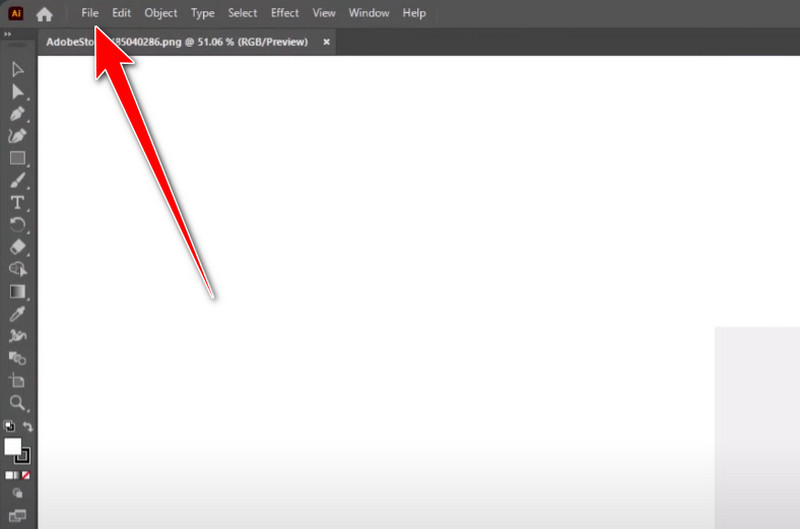
Steg 3. När du är klar, fortsätt till Arkiv > Exportera > Exportera som. Klicka sedan på alternativet SVG i formatsektionen. Klicka på OK för att spara den slutliga filen på din dator.

2. Konvertera JPG till SVG med Inkscape
Inkscape är ett annat offlineprogram som du kan använda för att konvertera JPG till SVG. Det bra med detta är att det också kan erbjuda olika funktioner för att skapa en engagerande bild. Med det sagt är det tydligt att programvaran är en fantastisk konverterare och redigerare. Den enda nackdelen här är att programvarans användargränssnitt inte är heltäckande. Du måste vara tillräckligt skicklig för att använda detta smidigt. Du kan använda handledningen nedan för att lära dig hur man ändrar JPG till SVG-format.
Steg 1. Efter att du har laddat ner Inkscape programvaran, gå till avsnittet Arkiv > Öppna för att infoga JPG-filen.
Steg 2. Klicka sedan på bilden i gränssnittet och fortsätt till Sökväg > Spåra bitmappNär det är klart visas olika alternativ i det högra gränssnittet.
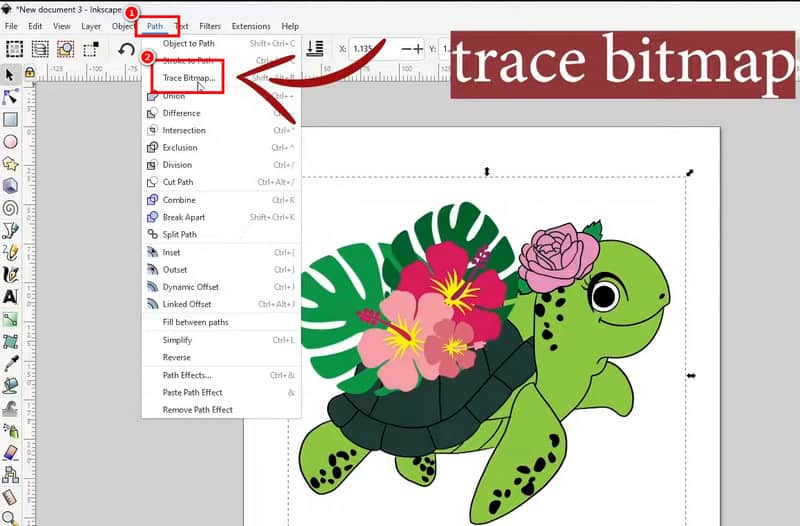
Steg 3. Gå nu till Enskild skanning och fortsätt till alternativet Kantdetektering. Tryck sedan på Uppdatera > Verkställ alternativet.
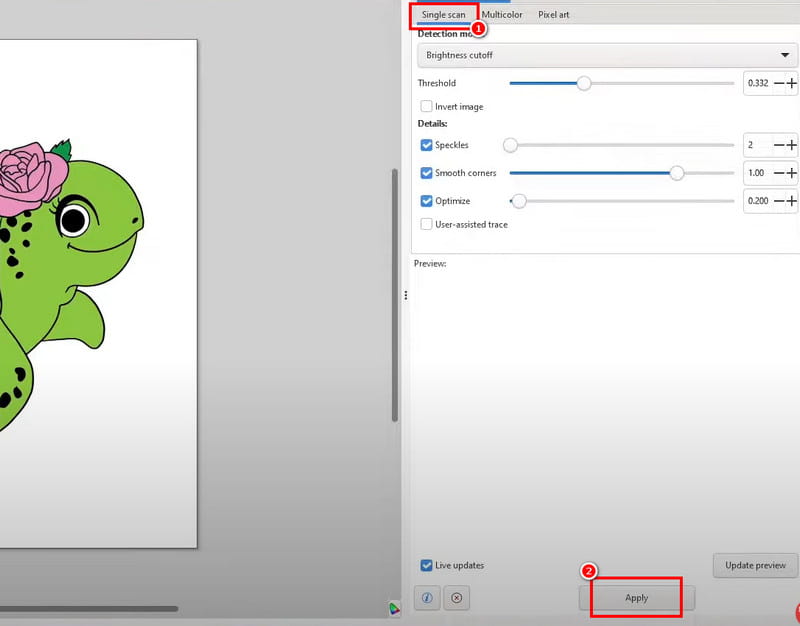
Steg 4. För den slutliga processen, navigera till Arkiv > Spara som avsnittet och välj SVG som utdataformat.

3. Konvertera JPG till SVG med FreeConvert
Vill du lära dig hur man konverterar JPG till SVG online? Då föreslår vi att du använder FreeConvertDenna webbaserade konverterare ger de resultat du behöver efter bildkonverteringsprocessen. Det bästa här är att du kan konvertera flera JPG-filer samtidigt, vilket sparar dig mer tid. Du kan också komma åt verktyget på nästan alla webbplattformar, vilket gör det mer tillgängligt för ett bredare spektrum av användare. Den enda nackdelen här är att verktygen har olika annonser under konverteringsprocessen. Men om du vill konvertera din JPG-fil på den här plattformen följer du stegen nedan.
Steg 1. Gå till din webbläsare och besök FreeConverts huvudwebbplatsen. Klicka sedan på Välj fil för att ladda upp JPG-filen.
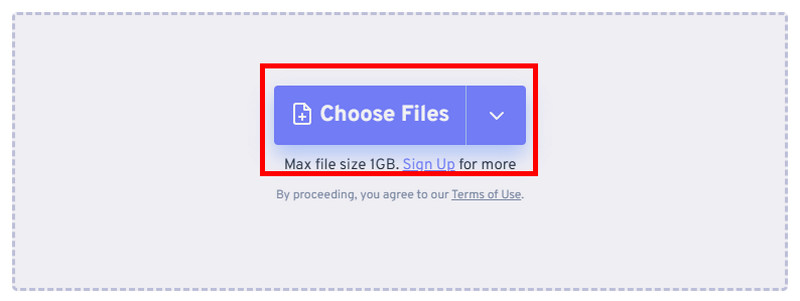
Steg 2. Navigera sedan till alternativet Utdata och välj SVG-formatet. När du är klar klickar du på Konvertera för att starta konverteringsprocessen från JPG till SVG.
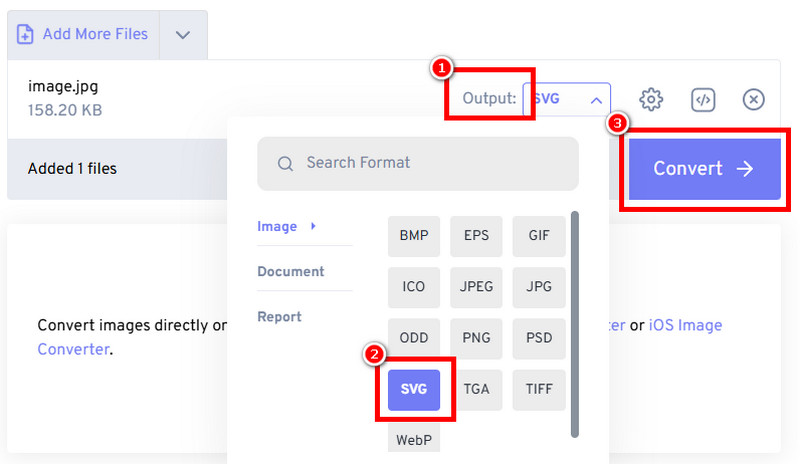
Steg 3. För den sista processen, klicka på Ladda ner knappen för att börja spara den på din enhet.
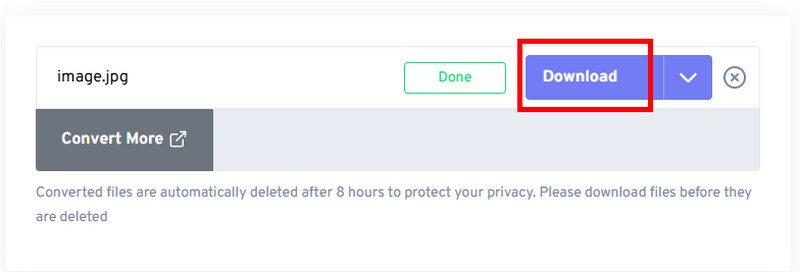
Efter att ha lärt dig alla dessa procedurer har du nu tillräcklig kunskap om hur du konverterar JPG till SVG-format. Så granska dessa metoder och bestäm vilken som passar dig.
Del 3. Bonus: Hur man konverterar SVG till PNG-format
Letar du också efter den bästa metoden för att konvertera SVG till PNG? Vi vet alla att det finns flera fördelar med att använda SVG. Men när det gäller kompatibilitet vet vi alla att PNG är överlägset. Med det sagt, om du vill öppna din bild på alla plattformar är det bättre att använda PNG än SVG. Om du vill konvertera SVG till en PNG-fil rekommenderar vi att du använder Vidmore Free Image Converter OnlineMed det här verktyget kan du smidigt omkoda dina filer utan problem. Dessutom har verktyget ett omfattande användargränssnitt som ger dig tillgång till alla funktioner du behöver. Det som gör det ännu mer idealiskt är att du kan få resultatet direkt tack vare dess ultrasnabba konverteringshastighet. Det stöder också olika bildformat, inklusive JPG, PNG, TIF, TIFF, BMP, ICO och andra. Du kan kolla in stegen nedan och lära dig hur du konverterar SVG till PNG.
Steg 1. Gå till huvudwebbplatsen för Vidmore Free Image Converter OnlineEfter det kan du fortsätta med konverteringsprocessen.
Steg 2. Gå till Välj Utdataformat och välj PNG. Tryck sedan på + för att ladda upp SVG-filen du vill konvertera.
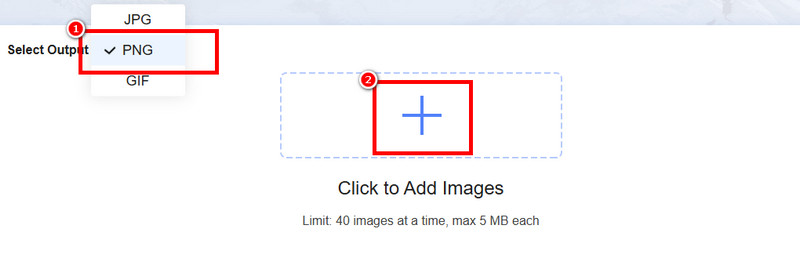
Steg 3. Efter uppladdningsprocessen konverterar verktyget bilden automatiskt. Efter konverteringen klickar du på Ladda ner allt för att börja spara de konverterade bilderna på din enhet.
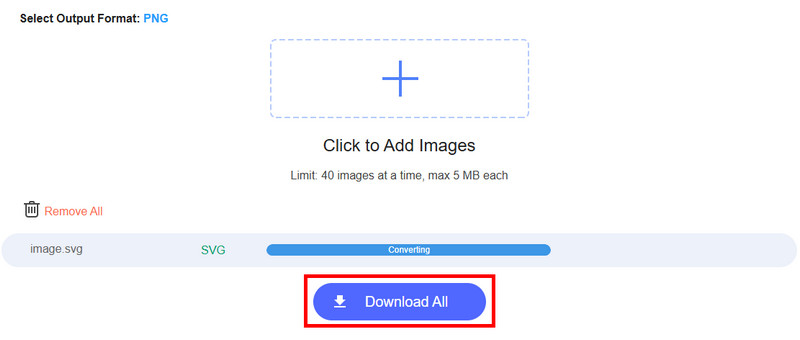
Med den här metoden kan du enkelt och smidigt konvertera SVG till PNG. Du kan till och med komma åt verktyget på alla webbplattformar, vilket gör det till en bra idé för alla användare. Därför kan du lita på det här verktyget för att konvertera dina bilder.
Del 4. Vanliga frågor om att konvertera JPG till SVG
Hur konverterar man bilder till SVG utan att förlora kvalitet?
För att konvertera dina bilder utan att förlora kvalitet måste du använda en avancerad konverterare, som Illustrator eller Inkscape, och andra. Dessa verktyg är idealiska eftersom de kan ge dig det resultat du behöver efter processen.
Vilka är nackdelarna med att använda SVG?
En av de största nackdelarna med SVG-filer är kompatibilitet. Denna typ av format är inte idealisk för vissa plattformar. Om du vill använda formatet måste du därför använda en plattform som stöder SVG.
Kan man redigera SVG-filer?
Absolut, ja. Du kan redigera och förbättra din SVG-fil genom att ändra storlek, justera vinkeln och ändra fyllningsfärgen och dess konturer.
Slutsats
Att perfekt konvertera JPG till SVG, kan du lita på metoderna vi har tillhandahållit i det här inlägget. Du kommer också att lära dig varför du behöver konvertera dina JPG-filer till SVG. Om du dessutom undrar hur du konverterar en SVG-fil till PNG kan du använda Vidmore Free Image Online Converter. Med det här verktyget kan du förvänta dig att uppnå det resultat du vill ha, vilket gör det till en kraftfull online-konverterare.